电脑没有声音的问题及解决方法(寻找电脑无声的原因和解决之道)
在使用电脑的过程中,有时我们会发现电脑突然没有声音了,这时候我们需要找出问题所在并解决。本文将介绍电脑没有声音的可能原因以及解决方法,帮助读者快速恢复电脑的音频功能。
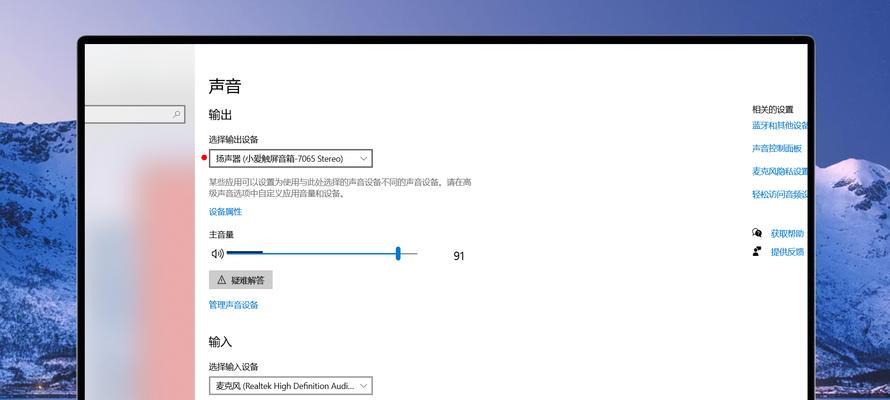
1.检查音量设置:确认是否被意外调低或静音了,可以通过点击右下角音量图标进行调整。
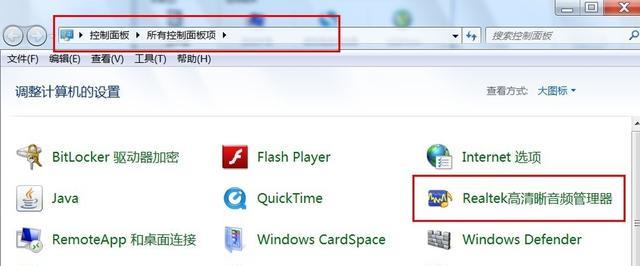
2.查看扬声器连接:检查扬声器是否与电脑连接正常,确认插头是否松动或接触不良。
3.检查音频线缆:如果使用外接扬声器,检查音频线是否完好无损,排除线路问题。
4.更新或重新安装音频驱动程序:可能是由于驱动程序损坏导致的,可前往官方网站下载最新驱动程序并安装。
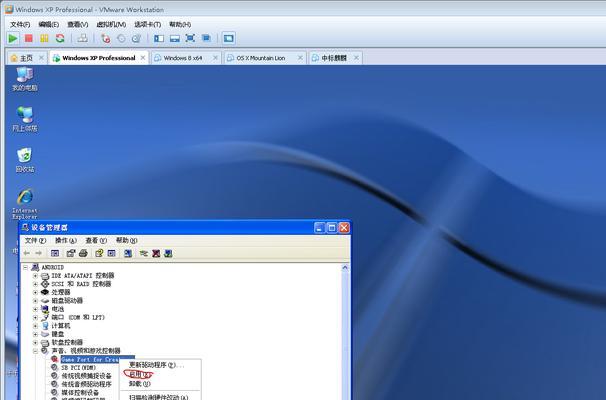
5.检查系统音频设置:打开控制面板,点击“声音”选项,确认默认音频输出设备是否正确设置。
6.检查硬件设备:确认电脑内置扬声器或外接设备是否损坏,可尝试连接其他音频设备进行测试。
7.执行音频故障排除工具:操作系统通常会提供内置的音频故障排除工具,运行该工具可以自动检测并修复问题。
8.清除音频缓存:打开命令提示符,输入“netstopaudiosrv”停止音频服务,然后再输入“netstartaudiosrv”重新启动服务。
9.检查操作系统更新:操作系统更新可能修复已知的音频问题,确保系统处于最新状态。
10.检查应用程序设置:有时特定的应用程序可能会导致电脑无声,检查相关应用程序的音频设置是否正确。
11.确认没有被静音软件屏蔽:一些防火墙或杀毒软件可能会屏蔽某些程序的声音,确认软件设置是否有静音相关选项。
12.重启电脑:有时电脑出现无声问题是由于系统错误导致的,重启电脑可以尝试解决此类问题。
13.检查操作系统语言设置:某些语言版本的操作系统可能会影响到音频输出功能,确认语言设置是否正确。
14.确认没有被外部设备静音:有些外部设备(例如键盘)可能有静音按键,检查这些设备是否意外静音。
15.寻求专业帮助:如果以上方法都未能解决问题,建议咨询专业人士,可能需要更深入的技术操作或硬件维修。
电脑没有声音可能是由于音量设置、连接问题、驱动程序、硬件损坏等原因引起的。通过检查和调整这些方面,大部分无声问题都能够解决。如果问题依然存在,可以尝试其他方法或寻求专业帮助,以恢复电脑正常的音频功能。
版权声明:本文内容由互联网用户自发贡献,该文观点仅代表作者本人。本站仅提供信息存储空间服务,不拥有所有权,不承担相关法律责任。如发现本站有涉嫌抄袭侵权/违法违规的内容, 请发送邮件至 3561739510@qq.com 举报,一经查实,本站将立刻删除。
- 站长推荐
- 热门tag
- 标签列表
- 友情链接






























